Acorde o iPhone digitando o código correto

Se a escrita acima mencionada apareceu na tela do seu iPhone "Iphone está desabilitado" depois de digitar acidentalmente o código de desbloqueio errado para seis vezes consecutivamente, você pode facilmente lidar com a questão sendo paciente até que o tempo indicado no visor expire (tente novamente em x minuto (s)) e, em seguida, inserir o código corretamente.
Feito isso, você pode começar a usar seu iPhone como se nada tivesse acontecido. Todos os seus aplicativos, seus dados e assim por diante estarão lá, em seus lugares.
Ressalta-se que o iPhone é desabilitado após a digitação do código de desbloqueio errado várias vezes como medida preventiva, adotada pela Apple, para evitar que pessoas mal-intencionadas ou muito mais simplesmente outros usuários não autorizados coloquem as mãos no conteúdo do aparelho.
Durante a fase de bloqueio, a única operação que pode ser realizada é a realização de chamadas de emergência, após tocar no botão Emergência na parte inferior da tela.
Desperte o iPhone através do iTunes
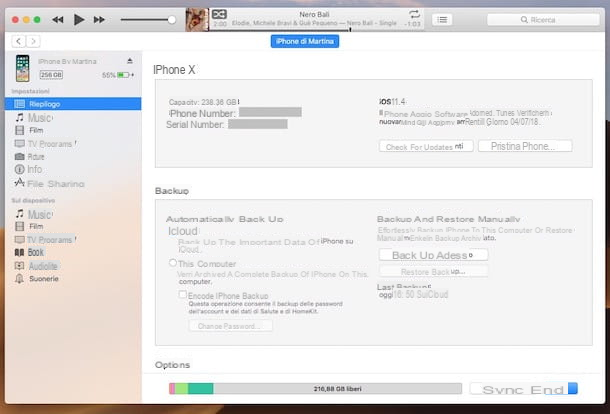
Se, por outro lado, você estiver interessado em entender como reativar o iPhone depois que a mensagem fatídica aparecer, mas não se lembrar do código de bloqueio do dispositivo, você pode intervir iTunes, o software da Apple para gerenciar arquivos multimídia, bem como seus dispositivos móveis.
Se você tem um Mac O iTunes faz parte dos aplicativos pré-instalados em seu computador, enquanto se você usar Windows você deve ter baixado e instalado primeiro, como expliquei a você em meu tutorial sobre como instalar o iTunes. Para utilizá-lo para seu propósito, também é essencial que você tenha usado o iTunes pelo menos uma vez, antes de o iPhone ser desativado, para sincronizar o dispositivo.
Neste caso, no entanto, lembre-se de que o dispositivo será redefinido para o estado de fábrica para que você só possa recuperar dados, aplicativos e configurações se tiver executado anteriormente um backup iPhone, conforme expliquei a você no meu guia sobre como fazer backup do iPhone.
Tendo feito os esclarecimentos acima, para reativar o dispositivo, conecte-o a um Porta USB computador usando o Cabo relâmpago. Em seguida, espere que o iPhone seja reconhecido pelo iTunes e que o software inicie automaticamente e aguarde mais alguns instantes para que o procedimento de sincronização seja iniciado e concluído.
Se após conectar o iPhone ao iTunes você vir um aviso aparecer pedindo para você digitar um código, tente realizar o procedimento em questão em outro computador ou siga as instruções sobre como reativar o iPhone travado na inicialização ou no modo de recuperação que você encontra em a parte final do tutorial.
Se tudo estiver girado da maneira certa, pressione botão com o iPhone que está na parte superior esquerda da janela do iTunes e clique no botão Restaurar Iphone ... anexado à seção resumo do programa.
Poi su barato Reiniciar / Reiniciar e refrescar, De Depois e em aceitável, para aceitar os termos de uso do iOS e iniciar o download da última versão do sistema operacional móvel da Apple disponível para o seu iDevice (a duração do procedimento depende da velocidade da sua conexão à Internet).
Quando o download for concluído, você verá uma mensagem aparecer na tela do computador que o notificará de que o iPhone foi restaurado ao estado de fábrica. Você terá, portanto, que decidir, selecionando a opção relevante na tela do telefone móvel, se deseja configurar o dispositivo como um novo ou se deseja restaurar dados, aplicativos e configurações de um backup feito anteriormente.
Desperte o iPhone com Find My iPhone
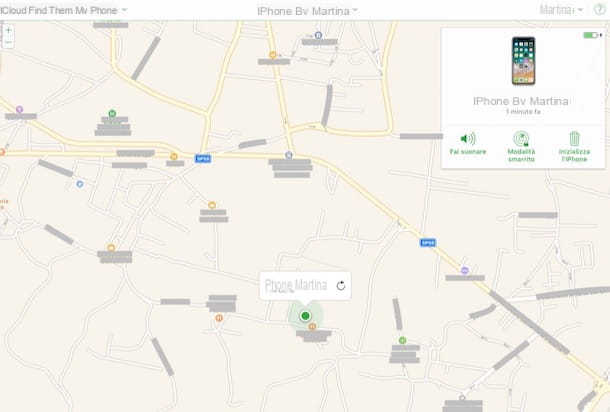
Como alternativa ao procedimento acima, você pode reativar seu iPhone usando Encontre meu iPhone, o sistema anti-roubo disponibilizado pela Apple para os seus dispositivos, que, como pode adivinhar pelo nome, permite identificar no mapa iDevices perdidos, mas também pode ser muito útil para o efeito em questão.
Porém, lembre-se que para poder utilizá-lo, o serviço deve ter sido previamente ativado no iPhone, acessando a seção Configurações iOS, pressionando seu nome que está para cima, então para cima iCloud, De Encontre meu iPhone e continuando ON a chave relevante.
Outra coisa que quero esclarecer é que ao reativar o iPhone desta forma, você perderá todos os dados salvos no dispositivo, pois este será restaurado ao estado de fábrica. Porém, se você já fez um backup anteriormente, ao final do procedimento poderá restaurar tudo sem problemas, como também indiquei no passo anterior.
Dito isso, para ter sucesso em sua intenção, a primeira coisa que você precisa fazer é visitar a página principal do iCloud.com de seu computador e faça login em sua conta da Apple digitando os dados de login necessários nos campos apropriados da tela.
Depois de fazer o login, se necessário, defina o idioma e o fuso horário e clique no botão ressalva e escolha se deseja ou não autorizar o navegador usado para acesso futuro. Em seguida, selecione o ícone de Encontre iPhone, digite sua senha Apple ID novamente e pressione log in.
Feito isso, será mostrado um mapa com a posição geográfica em que seu iPhone está localizado e de qualquer outro dispositivo Apple que você possui (e conectado à mesma conta). Em seguida, clique no menu Todos os dispositivos localizado na parte superior, selecione o nome do seu iPhone da lista que se abre e clique em Inicialize o iPhone no painel lateral.
Agora digite sua senha Apple ID e escolha se deseja receber uma mensagem ao final da operação e / ou exibir uma mensagem personalizada na tela do aparelho. Neste ponto, o iPhone retornará imediatamente ao estado de fábrica e na página da web do iCloud você verá um aviso indicando o quê.
Da mesma forma que o procedimento realizado pelo iTunes, agindo a partir do iPhone, você terá que decidir se deseja configurar seu iDevice como um novo ou se deseja restaurar seu conteúdo de um backup anterior.
Se você estiver interessado nisso, gostaria de salientar que as mesmas operações acima também podem ser realizadas por qualquer outro dispositivo iOS, usando oFind My iPhone app, pré-instalado em todos os iDevices e disponível para download na App Store. Os passos a serem dados são praticamente os mesmos, mas os "cliques" devem ser substituídos pelos "toques".
Reativar iPhone bloqueado na inicialização
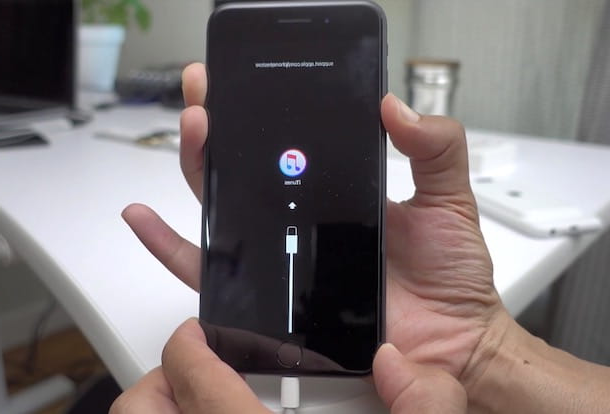
O seu iPhone está travado na tela de inicialização ou você não sabe como reativá-lo? Aproveite o modo de recuperação! Desta forma, o telemóvel e o seu código serão inicializados e poderá voltar a utilizá-lo sem problemas. Lembre-se de que, mesmo assim, você precisa iTunes (para obter informações sobre isso, consulte a etapa sobre como reativar o iPhone através do iTunes).
Para fazer isso, primeiro conecte seu smartphone Apple a um Porta USB do seu computador usando o Cabo relâmpago e aguarde alguns instantes para o iTunes iniciar.
Enquanto o dispositivo está conectado, forçar o reinício. As etapas que você precisa seguir para fazer isso variam dependendo do modelo de iPhone que você possui. Encontre mais detalhes abaixo.
- Se você estiver usando um iPhone 6s ou anterior, você pode forçá-lo a reiniciar pressionando o chave poder e chave Início por cerca de dez segundos.
- Se você estiver usando um iPhone 7 oppure um iPhone 7 Plus, você pode forçá-lo a reiniciar pressionando o botão de energia e chave Volume [-] por cerca de dez segundos.
- Se você estiver usando um iPhone X, um iPhone 8 ou um 8 iPhone Além disso,, você pode forçá-lo a reiniciar pressionando e liberando rapidamente o chave Volume [+], então o chave Volume [-] e, finalmente, você tem que segurar o botão do lado direito por cerca de dez segundos.
Solte o aperto apenas quando vir o na tela do iPhone Logotipo da Apple. Nesse ínterim, aparecerá uma janela na área de trabalho do computador indicando que há um problema com o smartphone e, portanto, o dispositivo deve ser atualizado ou reiniciado. Você responde ao alerta pressionando o botão Restaurar.
O download via iTunes da última versão do iOS compatível com seu iPhone será iniciado e quando o download for concluído, uma mensagem adicional aparecerá na área de trabalho indicando que seu iDevice foi restaurado ao estado de fábrica.
Se o download da versão mais recente do iOS demorar mais de 15 minutos, o dispositivo sairá do modo de recuperação e você precisará repetir todas as etapas que acabamos de ver juntos novamente.
Se tudo correr bem, você pode finalmente indicar se deseja configurar o dispositivo como um novo iPad ou se deseja restaurar dados, aplicativos e configurações usando um backup feito anteriormente, semelhante ao que já foi visto juntos na etapa de como reativar o iPhone agindo no iTunes.
Em caso de mais problemas ou dúvidas

Você seguiu meu guia sobre como reativar o iPhone em detalhes, mas ainda não obteve sucesso em sua intenção? No decorrer da construção, surgiram outros problemas que você não consegue resolver sozinho e gostaria de mais ajuda? Em seguida, entre em contato com o Atendimento ao cliente da Apple.
Com base em suas necessidades e preferências, bem como, obviamente, os meios em seu poder, você pode entrar em contato com a assistência da Apple de várias maneiras, aquelas que você encontra indicadas e explicadas a seguir.
- Meios telefone - Ligue para o número gratuito 800 915 904 e siga as instruções do guia de voz. A ligação é gratuita e o número funciona de segunda a sexta, das 8h00 às 19h45.
- Via web - Vá para a página de suporte online dedicada no site da Apple, selecione oícone relacionado ao iPhone e siga o procedimento na tela para indicar o tipo de problema encontrado e obter o suporte necessário. Também saliento que nesta página do site da Apple é possível solicitar especificamente a desativação do bloqueio de ativação do iPhone entrando em contato com um consultor de Suporte da Apple. Mais informações aqui.
- Via aplicativo de suporte da Apple - Baixe o aplicativo de suporte da Apple em outro iDeivce seu, inicie-o, conecte-se à sua conta da Apple, selecione oiPhone na lista de dispositivos para os quais deseja obter ajuda e na lista que aparece, pressiona o item que lhe interessa. Continue seguindo as instruções na tela.
- Via Twitter - Visite a conta verificada @ AppleSupport e envie a ele um tweet ou um DM indicando quais são seus problemas. Em breve você receberá uma resposta.
- Por meio da Apple Store - Vá pessoalmente a uma Apple Store e peça apoio aos funcionários. Para encontrar a Apple Store mais próxima de sua área, você pode consultar a lista na página da Internet apropriada.
Se você acha que precisa de mais privações sobre o que fazer, eu o convido a ler meu artigo dedicado especificamente a como entrar em contato com a Apple.
Como acordar o iPhone

























